Cómo configurar la página de inicio en Edge [2023]
![Cómo configurar la página de inicio en Edge [2023]](https://cdn.thewindowsclub.blog/wp-content/uploads/2023/02/how-to-set-home-page-edge-fi-640x375.webp)
Microsoft Edge se ha convertido lentamente en el navegador predeterminado para muchos usuarios de todo el mundo. De acuerdo, el impulso de Microsoft para que sus usuarios de Windows 11 usen el navegador Edge como predeterminado ha sido un poco agresivo, pero aun así ha logrado impresionar a muchos usuarios gracias a sus útiles funciones.
Sin embargo, si está acostumbrado a otros navegadores como Chrome o Firefox, es posible que note que a Edge le falta el botón de inicio cuando lo usa sin personalizaciones listas para usar. Esto puede ser un poco confuso si está acostumbrado a una página de inicio personalizada a la que puede acceder con el botón de inicio. Entonces, ¿cómo se configura una página de inicio en Edge? ¡Vamos a averiguar!
Cómo configurar tu página de inicio en Edge
Así es como puede configurar una página de inicio en Edge y habilitar el botón de inicio en su barra de herramientas. Una vez habilitado, el botón de inicio estará disponible junto a la barra de direcciones en la parte superior. Siga los pasos a continuación para ayudarlo con el proceso.
en computadora
Abra Edge en su PC y visite la siguiente dirección.
edge://settings
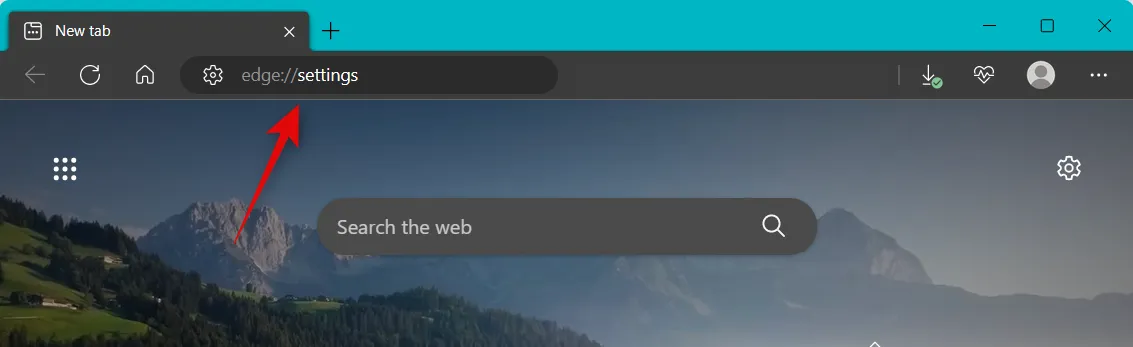
Haz clic en Inicio, Inicio y Nuevas pestañas en la barra lateral izquierda.
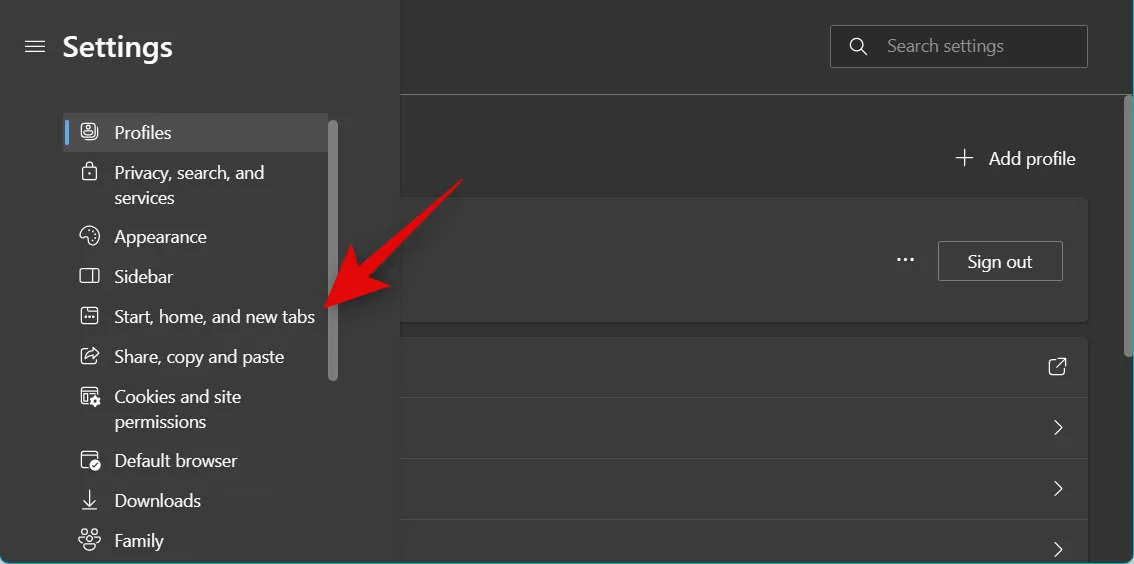
Encienda la palanca para Mostrar el botón de inicio en la barra de herramientas debajo del botón Inicio .
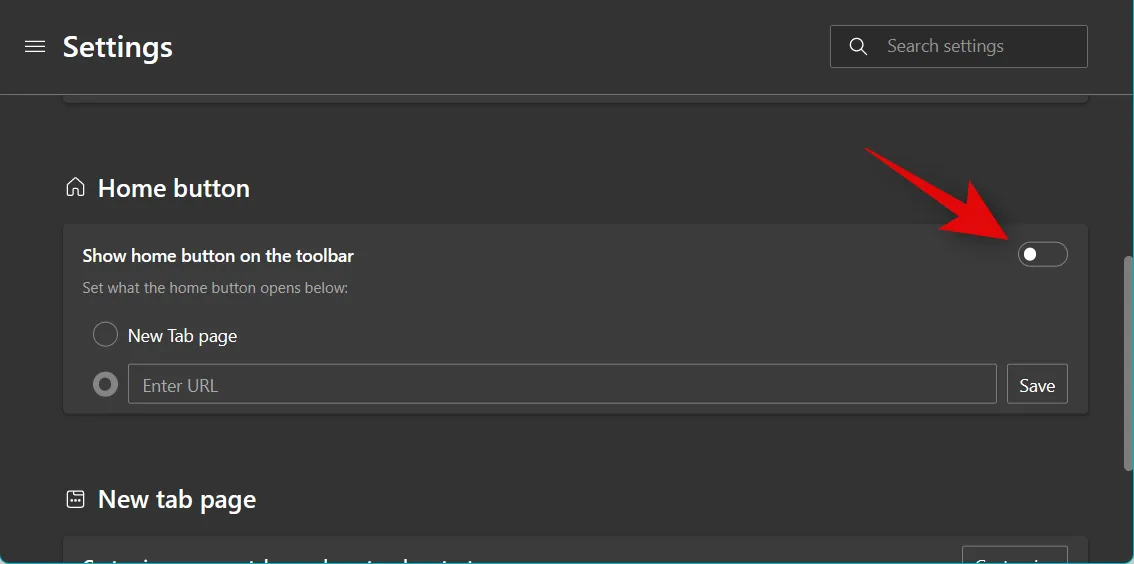
Haga clic y seleccione el cuadro de texto Ingresar URL una vez habilitado.
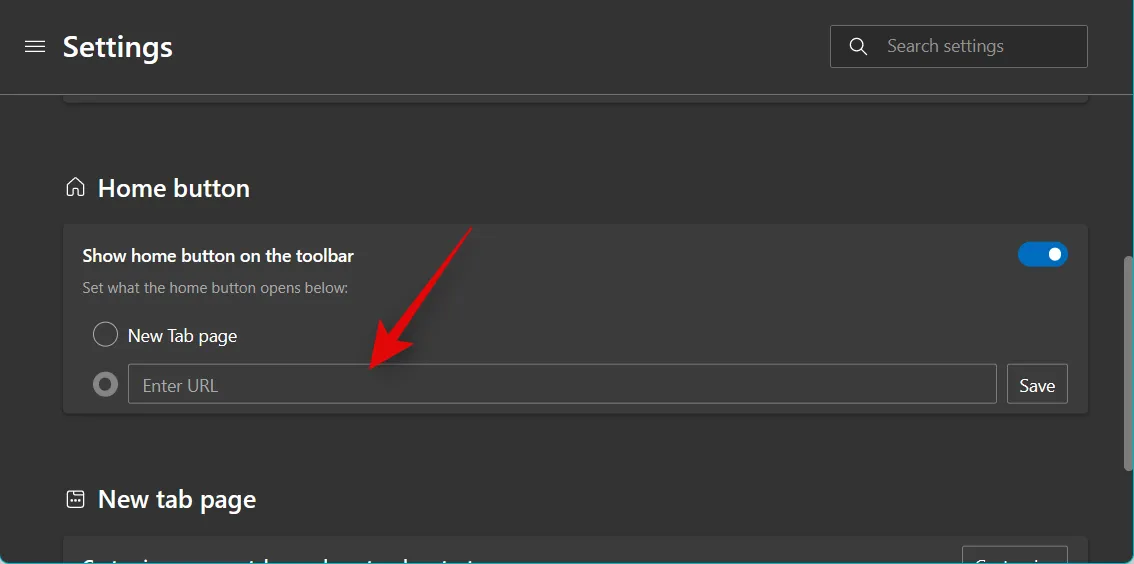
Escriba su URL preferida que desea establecer como su página de inicio. Haga clic en Guardar .
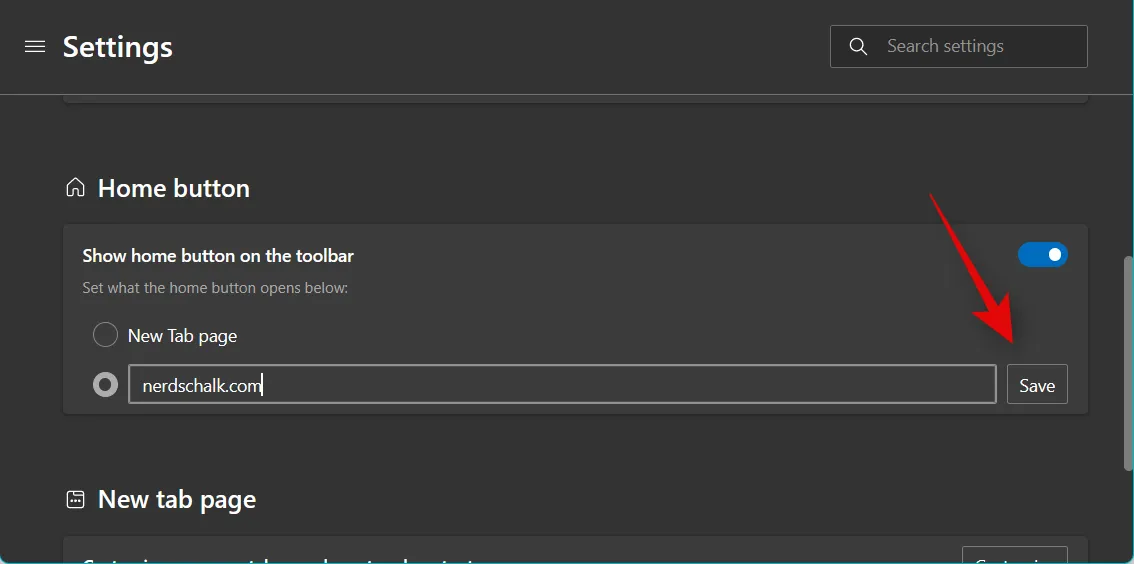
¡Y eso es! Ahora habrá configurado y habilitado una página de inicio en Edge en su PC.
En Android
Abra la aplicación Microsoft Edge y toque el ícono de 3 puntos en la parte inferior.
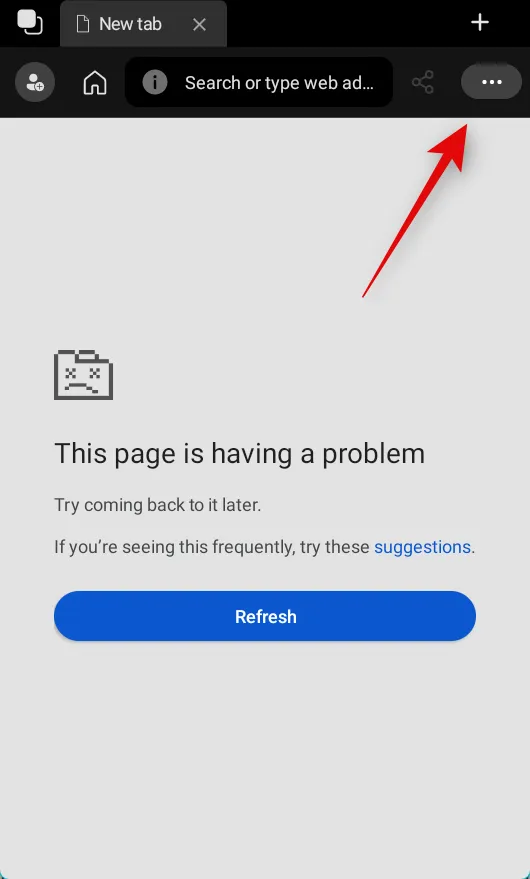
Presiona Configuración .
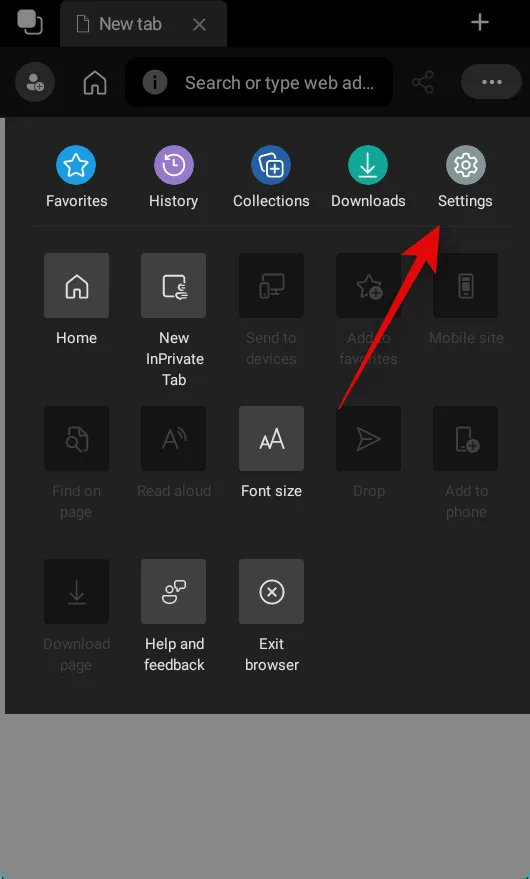
Presiona Generales .
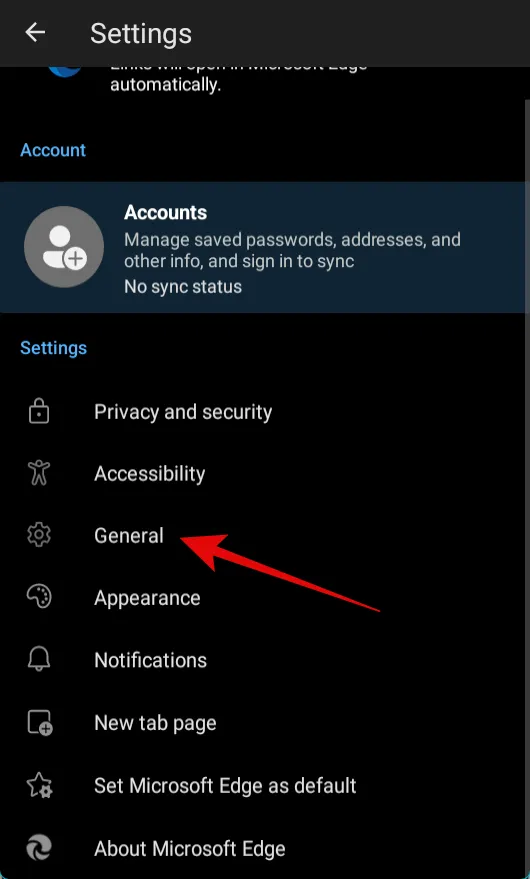
Ahora desplácese hacia abajo hasta la sección de la página de inicio y toque Una página específica .
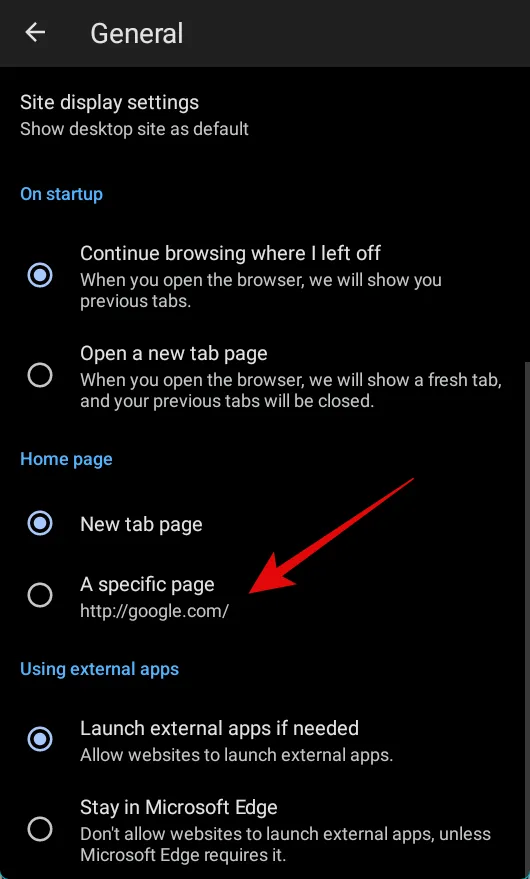
Escriba la URL del sitio web que desea establecer como su página de inicio en Edge.
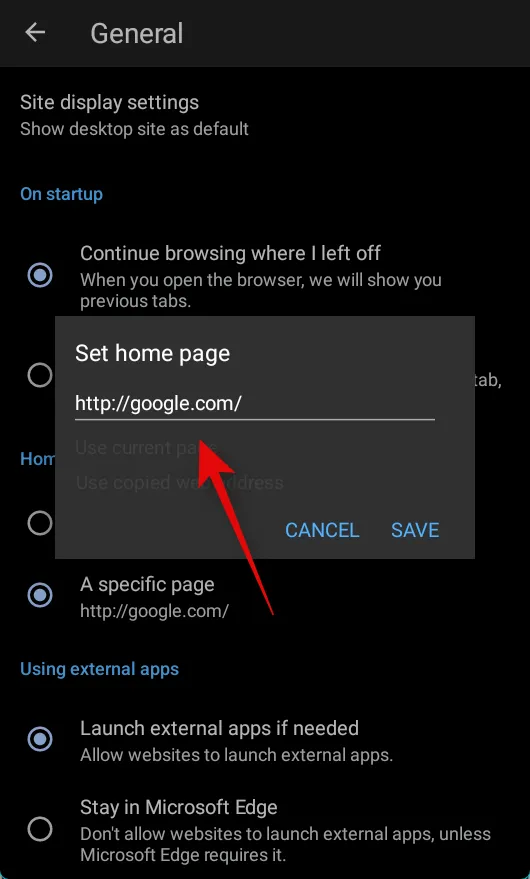
Presiona GUARDAR .
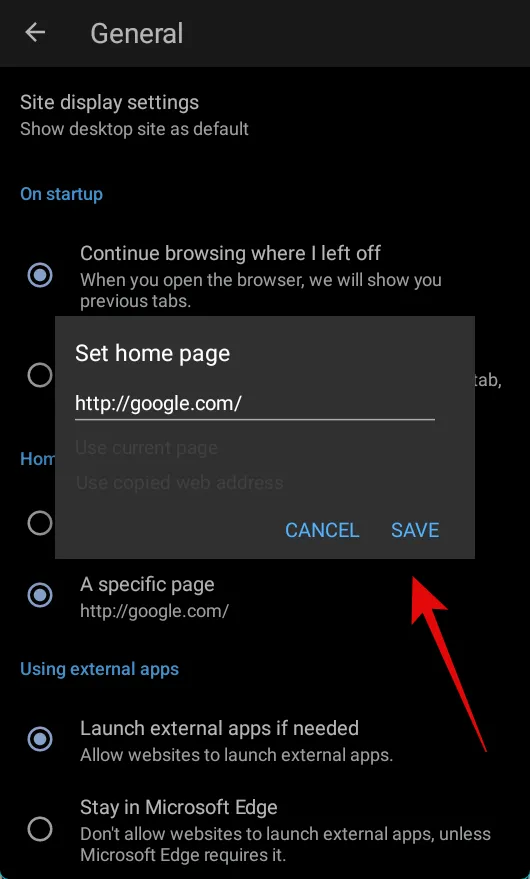
Y así es como puede configurar su página de inicio cuando usa la aplicación Edge para dispositivos Android.
En iOS (?)
Desafortunadamente, la aplicación Edge iOS parece no tener la capacidad de establecer una página de inicio predeterminada. Esto podría deberse a la capacidad de los navegadores de terceros para operar en iOS, o podría ser una elección intencional. Hay muy poca información sobre el mismo de Microsoft por ahora.
Cómo configurar tus páginas de inicio en Edge
Las páginas de inicio son páginas web personalizadas que puede configurar para que se abran de forma predeterminada cada vez que inicie Edge. Pueden ayudarlo a reanudar el trabajo y optimizar mejor su flujo de trabajo. Así es como puede configurar sus páginas de inicio preferidas en Edge. Puede elegir configurar varias páginas web o una sola página web como su página de inicio.
Abra Edge en su PC y visite la siguiente dirección.
edge://settings
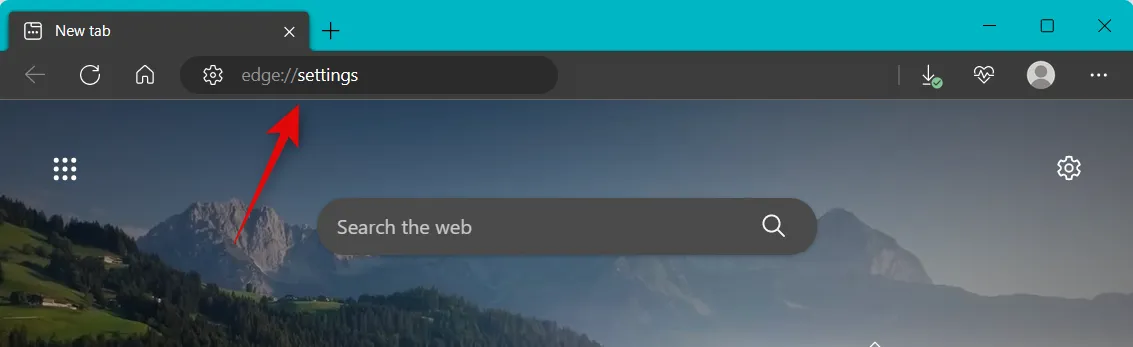
Haz clic en Inicio, Inicio y Nuevas pestañas en la barra lateral izquierda.
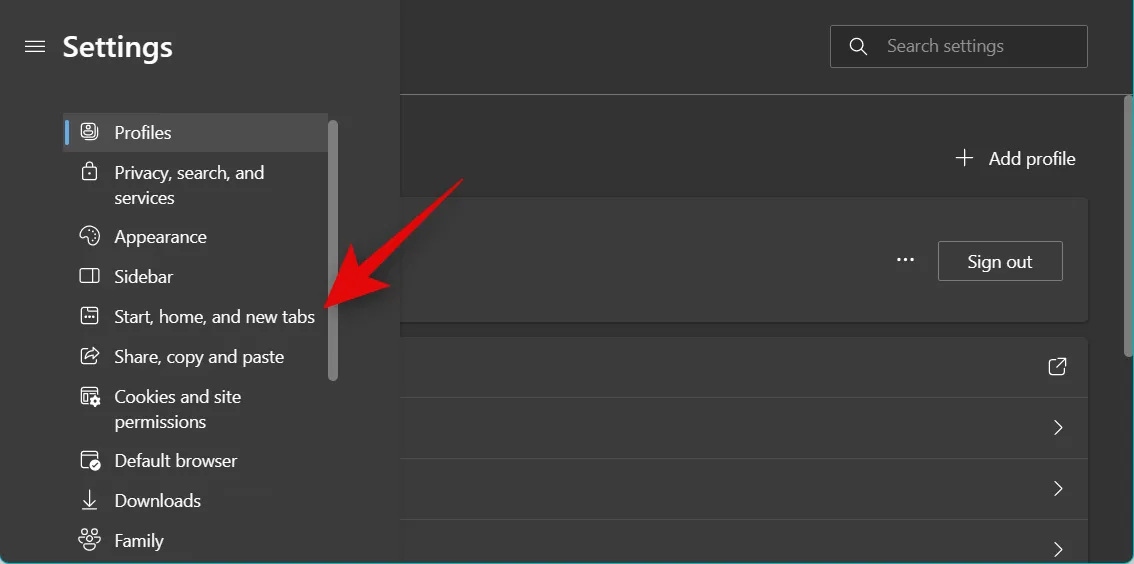
Ahora haga clic y seleccione una de las siguientes opciones en Cuándo se inicia Edge , según las páginas web que desee abrir.
- Abre la página de la Nueva Pestaña
- Abrir pestañas de la sesión anterior
- Abre estas páginas
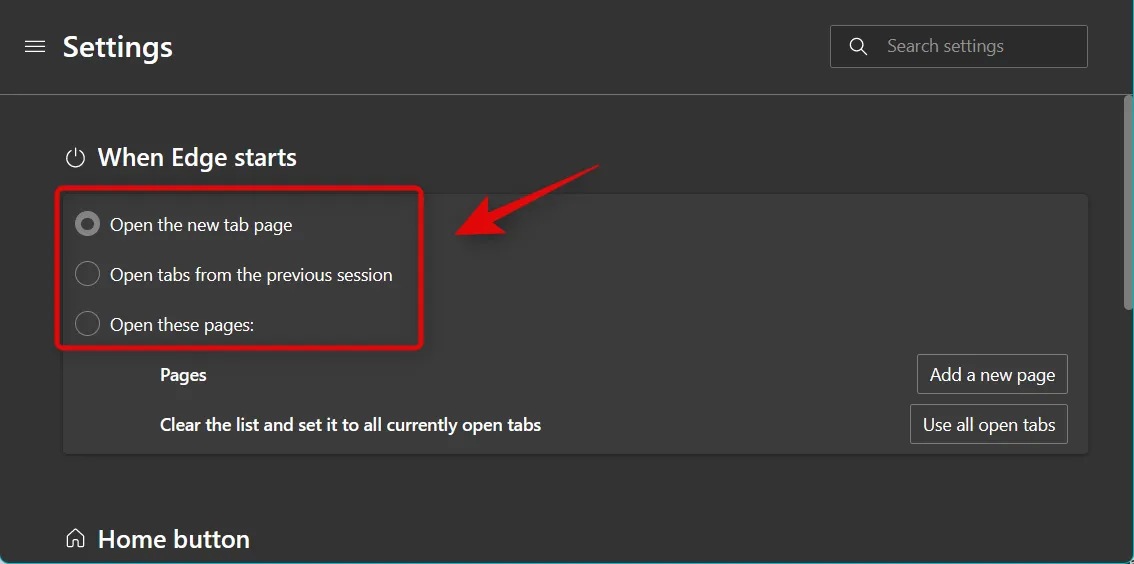
Si seleccionó Abrir estas páginas, haga clic en Agregar una nueva página para agregar las URL de las páginas web personalizadas que desea abrir cuando se inicia Edge.
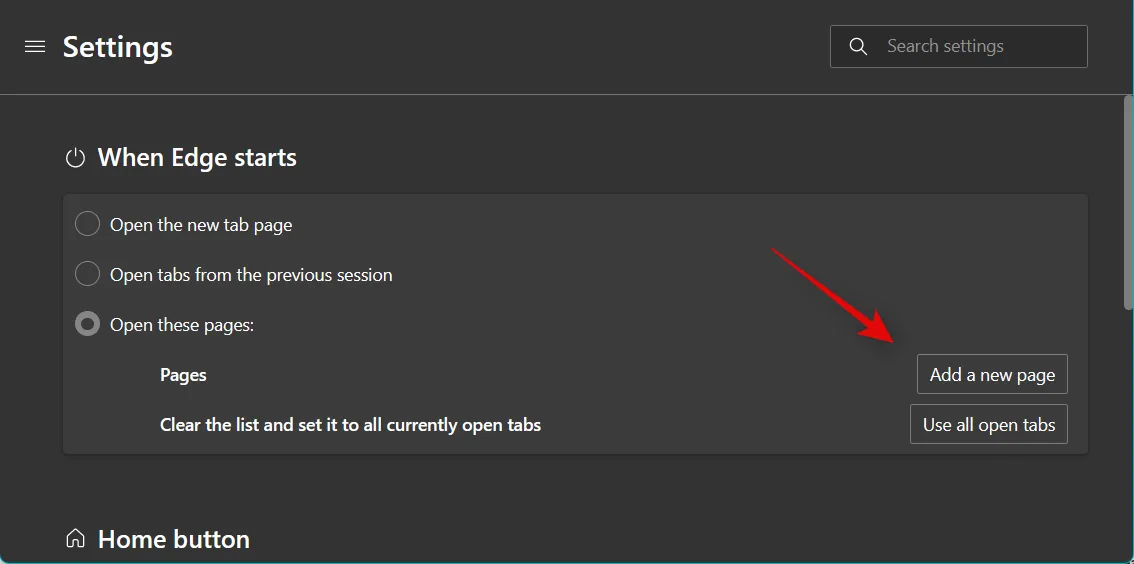
Haga clic en Usar todas las pestañas abiertas para configurar las pestañas abiertas actualmente como sus pestañas de inicio.
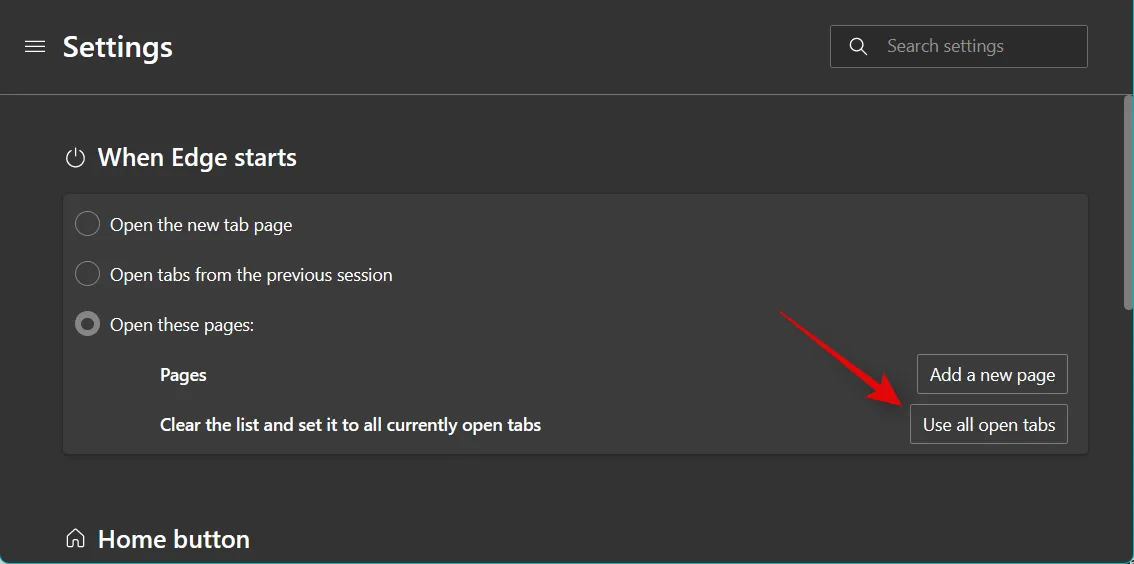
Si hizo clic en Agregar una nueva página , ingrese la URL de la página web preferida en Ingresar una URL .
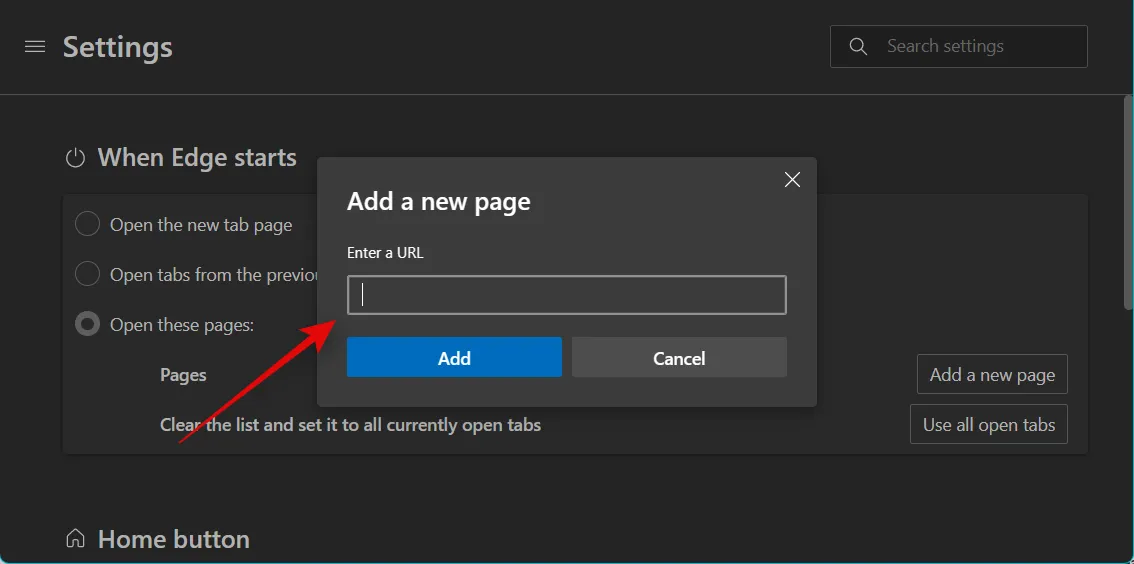
Ahora haga clic en Agregar .
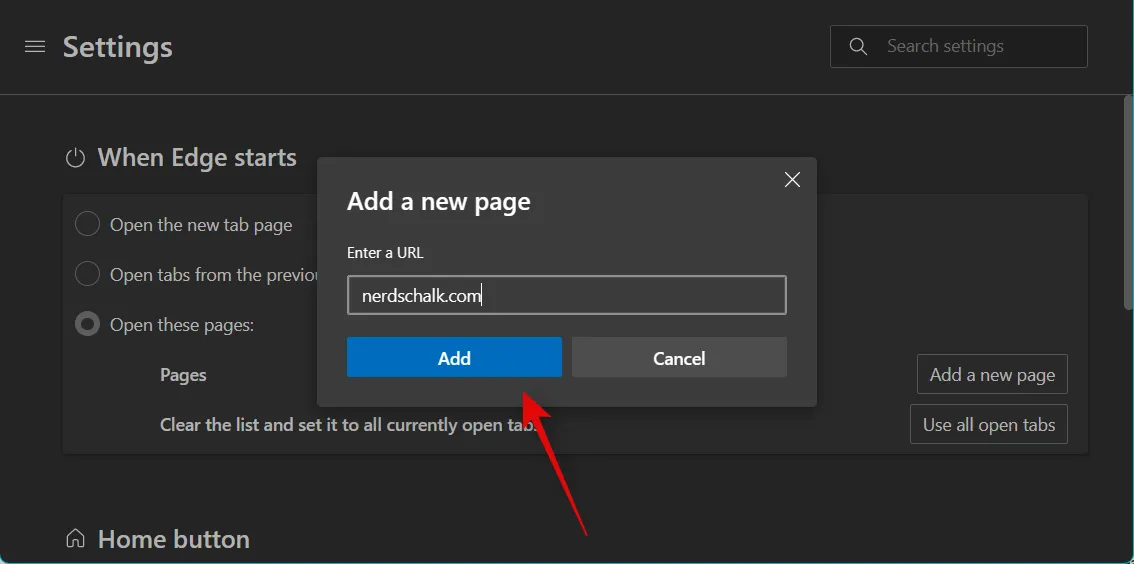
Repita los pasos anteriores para agregar más páginas web como sus páginas de inicio.
¡Y eso es! Ahora habrá configurado sus páginas de inicio en Edge.
¿En qué se diferencia una página de inicio de una página de inicio?
Una página de inicio es una página web dedicada que puede configurar para que se abra cada vez que inicie su navegador. Las páginas de inicio son similares pero ofrecen más personalizaciones y la capacidad de abrir diferentes tipos de pestañas y páginas web cuando inicia Edge.
Las páginas de inicio pueden ayudarlo a abrir pestañas previamente abiertas, páginas nuevas o pestañas dedicadas que puede personalizar y configurar de acuerdo con sus preferencias.
Qué sucede cuando habilita tanto la página de inicio como la página de inicio
Si tiene habilitadas las páginas de inicio y una página de inicio, solo se abrirán sus páginas de inicio cada vez que inicie Edge. Si desea acceder a su página de inicio, puede hacer clic en el icono de la página de inicio en su barra de herramientas.



Deja una respuesta